在Excel中添加窗体控件的方法包括:启用开发者选项、插入控件、配置控件属性、编写事件代码、使用宏自动化。 其中,启用开发者选项是添加窗体控件的第一步,因为默认情况下Excel的开发者选项是隐藏的。
要展开详细描述这一点,需要首先通过文件选项启用开发者选项。打开Excel,点击“文件”菜单,选择“选项”,在弹出的对话框中选择“自定义功能区”,在主选项卡列表中勾选“开发工具”选项,点击“确定”。这样,开发者选项卡就会出现在Excel的功能区中。
一、启用开发者选项
启用开发者选项是使用窗体控件的先决条件,因为它提供了所有必要的工具和选项。以下是详细的步骤:
打开Excel文件,点击左上角的“文件”菜单。
在文件菜单中,选择“选项”,这将打开“Excel选项”对话框。
在“Excel选项”对话框中,选择左侧的“自定义功能区”。
在右侧的“主选项卡”列表中,找到并勾选“开发工具”选项。
点击“确定”按钮,关闭对话框。
启用开发者选项后,Excel的功能区会新增一个“开发工具”选项卡,里面包含了插入窗体控件、编写VBA代码等功能。
二、插入控件
在开发者选项启用后,下一步就是插入所需的窗体控件。Excel提供了多种控件,如按钮、复选框、组合框等。以下是具体的步骤:
点击“开发工具”选项卡,找到“插入”按钮。
点击“插入”按钮,会显示两种控件类型:窗体控件和ActiveX控件。
选择所需的控件类型并点击相应的图标。
在工作表中点击或拖动鼠标,放置所选控件。
例如,插入一个按钮控件,只需点击“按钮”图标,然后在工作表中点击并拖动鼠标,就会生成一个按钮。这个按钮可以用来触发特定的宏或VBA代码。
三、配置控件属性
插入控件后,可以配置其属性以满足具体需求。每种控件都有特定的属性,如尺寸、颜色、字体等。以下是配置属性的步骤:
右键点击插入的控件,选择“设置控件格式”。
在弹出的对话框中,可以设置控件的外观、行为等属性。
根据需要调整属性,点击“确定”应用设置。
例如,对于一个复选框控件,可以设置其初始状态是选中还是未选中,标签文字是什么等。
四、编写事件代码
为控件编写事件代码是实现交互功能的关键步骤。Excel中的VBA(Visual Basic for Applications)允许为控件编写特定的事件代码,如按钮点击、复选框状态变化等。以下是编写事件代码的步骤:
双击控件,这将打开VBA编辑器。
在VBA编辑器中,选择控件的事件,如按钮的Click事件。
编写相应的VBA代码,实现所需的功能。
关闭VBA编辑器,返回Excel。
例如,为一个按钮编写Click事件代码,可以实现点击按钮时执行某个宏或计算任务。
五、使用宏自动化
Excel中的宏功能可以自动化一系列操作,极大提高工作效率。结合窗体控件使用宏,可以实现更复杂的交互和数据处理。以下是使用宏的步骤:
录制宏:在“开发工具”选项卡中,点击“录制宏”按钮,执行一系列操作,然后停止录制。录制的宏会自动生成VBA代码。
编辑宏:在VBA编辑器中,可以查看并编辑录制的宏代码,优化和扩展其功能。
关联宏到控件:右键点击控件,选择“指定宏”,将录制的宏关联到控件。
例如,录制一个宏来自动化数据汇总任务,然后将这个宏关联到一个按钮控件,用户点击按钮时自动执行数据汇总操作。
通过以上方法,您可以在Excel中添加和使用窗体控件,提升工作效率和数据处理能力。每个步骤都至关重要,确保您按顺序执行,并根据具体需求调整设置和代码。
相关问答FAQs:
如何在Excel中添加窗体控件?
问题: 我想在Excel工作表中添加窗体控件,如何操作?
回答: 在Excel中,您可以通过以下步骤添加窗体控件:
打开Excel并选择您要添加窗体控件的工作表。
在“开发”选项卡中,点击“插入”按钮下的“控件”。
在弹出的菜单中,选择“窗体控件”。
在窗体控件工具箱中,选择您想要添加的控件类型,如按钮、复选框、下拉列表等。
在工作表上点击并拖动鼠标,绘制控件的大小和位置。
自定义控件的属性,如名称、字体、颜色等。
完成后,您可以通过单击、选择或输入来操作窗体控件。
如何设置窗体控件的事件和动作?
问题: 我已经在Excel中添加了窗体控件,但如何设置控件的事件和动作?
回答: 在Excel中,您可以为窗体控件设置各种事件和动作,以实现特定的功能。以下是设置窗体控件事件和动作的步骤:
选择您想要设置事件和动作的窗体控件。
右键单击控件,并选择“属性”。
在属性窗口中,切换到“事件”选项卡。
在事件列表中,选择您想要设置的事件,如“单击”、“双击”、“更改”等。
在事件对应的文本框中,输入或选择您想要执行的动作,如运行宏、打开链接、显示消息等。
完成后,关闭属性窗口,您的窗体控件将会在触发事件时执行相应的动作。
如何调整窗体控件的大小和位置?
问题: 我已经在Excel中添加了窗体控件,但我想调整它们的大小和位置,应该怎么做?
回答: 在Excel中,您可以轻松调整窗体控件的大小和位置,以适应您的需要。以下是调整窗体控件大小和位置的方法:
选择您想要调整大小和位置的窗体控件。
将鼠标悬停在控件的边缘或角落,光标将变为调整大小的箭头。
按住鼠标左键,并拖动控件的边缘或角落,以调整其大小。
若要移动控件的位置,将鼠标悬停在控件内部,光标将变为移动的十字箭头。
按住鼠标左键,并拖动控件到所需的位置。
释放鼠标左键后,控件将保持新的大小和位置。
希望以上解答能够帮助您在Excel中添加和使用窗体控件。如有其他问题,请随时提问。
文章包含AI辅助创作,作者:Edit2,如若转载,请注明出处:https://docs.pingcode.com/baike/4807823